Как составить приглашение в группу ВКонтакте: текст сообщения
13:00, 17 ноября 2018
Как работать Автор: AmelieЕсли одним из методов продвижения выбрать приглашение в группу ВКонтакте, текст сообщения должен быть отточен и привлекателен. Если рассматривать все способы раскрутки сообществ, можно выделить 2 метода – для коммерческих и некоммерческих групп.
Для раскрутки некоммерческих пабликов (которые не связаны с товарами, предпринимательством, работой или сотрудничеством) стоит отнести такие варианты:
- Приглашение друзей в группу с помощью «Пригласить друзей» или «Рассказать друзьям».
- Поделиться ссылкой на сообщество на личной странице, предложив подписчикам и товарищам вступить в него, рассказав об особенностях.

- Можно написать в самой группе, чтобы аудитория не стеснялась звать друзей в нее.
Сообщество любых тематик (и коммерческой тоже) можно продвигать следующими способами:
- Публикация интересных записей, которыми люди желают делиться.
- Договориться с другими группами и обменяться линками друг на друга в блоке ссылок.
- Можно размещать в сторонних сообществах рекламу за деньги – договариваясь с администраторами или закупая посты через официальную биржу ВК.
- Мгновенный и официальный метод продвижения – реклама во внутренней системе ВК за деньги. Таргет позволяет отображать запись только отобранной аудитории, отсортированной по полу, возрасту, городу и прочим критериям.
- Можно проводить конкурсы с качественными наградами (перед этим следует ознакомиться с условиями проведения конкурсов в ВК).

- Разместить виджет группы на веб-ресурсах организации (если они имеются).
Далее все будет зависеть от того, насколько группа интересна и необходима подписчикам. Если информация в ней востребована – читатели станут сами делиться публикациями. Таким образом, это станет бесплатным пиаром. Если контент в ней скопирован с других ресурсов, то ничто не поможет.
Приглашение в группу ВКонтакте – текст сообщения
Чтобы составить качественный текст приглашения пользователей в группу, необходимо помнить о таких правилах.
- Разделяй послания на абзацы. Не пиши одним куском все сразу, такое сообщение сложно читаемо и очень сложно для понимания. Лучше всего делать абзацы после каждого 5 предложения. В них должны быть сразу заметны приветствие и заключение.
- Выделяй основное. В настоящее время нужно выделять важные фразы жирным шрифтом, курсивом или подчеркиванием. Это не сложно, и этим стоит пользоваться. Ты не только привлечешь внимание потенциального подписчика, но и позволишь ему быстрее понять, о чем твое послание и как стоит воспринять информацию.

- Никаких стандартных приветствий. Именно по приветствию пользователь решает, читать ли сообщение дальше или закрыть его, больше никогда не вернувшись к этому чату. Письмо нужно начать оригинально и захватывающе. Серьезно, какое приветствие быстрее заинтересует читателя: «Добрый вечер, уважаемый!» или «На дворе такой приятный день, а ты все еще сидишь за ПК?..»?
- Говори о том, что нужно сделать адресату и что он получит. Сразу стоит исключить слова «У нас», «Наши», «Мое» и другие производные. Никому не интересно читать обыденные фразы о том, насколько твой паблик изумительный. Поделись тем, что приобретет человек, вступив в группу.
Например: «У меня в группе много развлекательного контента, ролики и картинки с мемами…» – так не нужно писать. Или же: «Посетив мое сообщество – ты сможешь поднять себе настроение и ознакомиться с последними трендами в сфере развлечений. Доступен только эксклюзивный контент, который позволит тебе весело и приятно провести время!» – такой вариант куда лучше.
Возможные проблемы при составлении текста приглашения в группу ВК
Если ты – не известный писатель, то некоторые проблемы при составлении текста могут быть.
- Я не знаю о чем написать в тексте послания для приглашения. Решение: нужно кратко и лаконично заинтересовать читателя своим сообществом, выделив то, почему человеку нужно в нее вступить и какие его «проблемы» это может решить.
- Я составил сообщение, но большая часть людей отказывается вступать в группу. Решение: попробуй составить несколько разных приглашений и смотри, какое из них приводит больше довольных читателей.
Понемногу ты научишься составлять сногсшибательное письмо для приглашения.
Вам также будет интересно: “Как и зачем приглашать людей в группу”.
Заключение
Составить приглашения для других пользователей – задание непростое, но увлекательное. Через некоторые время мастерство письма будет отточено, и такой способ раскрутки сможет приносить большой приток аудитории.
А о методах раскрутки канала в Телеграм, есть статья на нашем сайте.
[Всего: 5 Средний: 3.4/5]
Автор публикации
не в сети 3 года
Amelie
Комментарии: 12Публикации: 1604Регистрация: 19-06-2018
Как пригласить участников в группу или на мероприятие «ВКонтакте»
Чтобы администраторы сообществ «ВКонтакте» на ранних этапах развития групп могли собирать свою первую аудиторию, разработчики этой социальной сети добавили возможность приглашения своих друзей в сообщества. Помимо этого, высылать приглашения можно также и на мероприятия. В этой статье мы детально рассмотрим этот процесс и упомянем несколько важных нюансов, связанных с приглашениями.
Во время рассылки таких приглашений нужно учитывать несколько важных правил:
- Рассылка приглашений работает только для групп и мероприятий, то есть такой функции нет для пабликов;
- Приглашать в группы можно только своих друзей;
- Нельзя с одного профиля высылать более 40 приглашений за сутки;
- Некоторые пользователи в настройках приватности отключают возможности приема таких приглашений;
- Рассылать приглашения можно только в полной компьютерной версии сайта.
Как пригласить друзей в группу «ВКонтакте»?
Стоит отметить, что рассылать приглашения в открытую группу могут не только администраторы, но также и другие пользователи, так как эта функция по умолчанию доступна всем. После перехода в нужную группу необходимо просто нажать на кнопку «Пригласить друзей». Далее откроется новое окно, в котором можно высылать приглашения, нажимая на соответствующую кнопку напротив профилей своих друзей. Также здесь можно кликнуть на «Пригласить друзей из полного списка», чтобы перейти на страницу с рассылкой приглашений, где можно задавать определенные параметры поиска.
Здесь можно нажать на «Параметры», чтобы вызвать всплывающее меню с возможностью установки конкретного города, в котором проживают друзья, а также возраста (интервал лет) и пола. Также на этой странице можно переключиться на вторую вкладку в верхней части, чтобы посмотреть список только тех друзей, что находятся сейчас онлайн. В правой части есть специальное меню, через которое можно открывать списки определенных людей (например, только «Родственники»). Чтобы выслать приглашение человеку, нужно просто кликнуть на соответствующую кнопку напротив его профиля.
Обратите внимание!
Если в процессе рассылки будет отправлено приглашение человеку, который запретил их принимать, сайт оповестит об этом, а также здесь появится специальное уведомление в том случае, если будет превышен допустимый лимит по рассылке приглашений (40 друзей в сутки с одной страницы).
Как пригласить участников в мероприятие «ВКонтакте»?
Приглашения на страницах с мероприятиями работают точно по тому же принципу, что и в группах. При этом здесь имеется один важный нюанс: если в мероприятии в качестве организатора указана какая-либо группа или паблик, можно без ограничений приглашать всех подписчиков этой страницы. Таким образом, за день можно пригласить неограниченное количество человек, причем из-за того, что страницы-организаторы можно менять, благодаря этой функции появляется возможность очень сильно расширить аудиторию своего мероприятия. Для этого сначала в «Настройках» мероприятия нужно в графе «Организатор» указать требуемый паблик или группу
При этом здесь имеется один важный нюанс: если в мероприятии в качестве организатора указана какая-либо группа или паблик, можно без ограничений приглашать всех подписчиков этой страницы. Таким образом, за день можно пригласить неограниченное количество человек, причем из-за того, что страницы-организаторы можно менять, благодаря этой функции появляется возможность очень сильно расширить аудиторию своего мероприятия. Для этого сначала в «Настройках» мероприятия нужно в графе «Организатор» указать требуемый паблик или группу
После этого на самой странице с мероприятием нужно кликнуть в левом меню на «Пригласить друзей» и далее в открывшемся окне нажать на кнопку «Пригласить участников группы».
Как можно заметить, теперь на этой странице вверху появилась третья вкладка, которая позволяет рассылать приглашения участникам группы. Для отправки приглашения нужно просто нажать на соответствующую кнопку рядом с профилем требуемого человека. Также здесь можно кликнуть на «Расширенный поиск», чтобы сузить количество участников группы по заданным параметрам.
Страница с расширенным поиском оформлена так же, как и основной поиск по людям «ВКонтакте», то есть здесь можно задать множество разных настроек, которые отфильтруют имеющийся список пользователей. Для отправки приглашения достаточно просто нажать на кнопку «Выслать приглашение».
Обратите внимание!
В случае массовой отправки приглашений большому количеству людей «ВКонтакте» может начать просить пользователя проходить специальную капчу, чтобы подтвердить, что приглашения рассылает не робот.
Заключение
Благодаря этой простой функции «ВКонтакте» становится отличной и очень эффективной площадкой для продвижения своих мероприятий, так как на него можно без особых усилий пригласить большое количество людей из имеющихся групп и пабликов.
Как пригласить друзей в группу в ВК?
Не так давно мы рассказывали, как создать группу или публичную страницу. Создать сообщество проще простого, в чем вы можете убедиться, чего не скажешь о дальнейшем его развитии.
Сразу обращаем ваше внимание на некоторые важные нюансы. Во-первых, в пабликах отсутствует кнопка «Пригласить друзей», поэтому для того, чтобы она появилась, паблик необходимо перевести в группу. Во-вторых, в сутки разрешается приглашать не более 40 пользователей из списка своих друзей. Наконец, пользователи сами решают, стоит ли вступать в ваше сообщество.
Если вас устраивают все эти нюансы, тогда поехали!
Приглашаем друзей в сообщество
Первым делом нужно зайти в группу (не в паблик!). В правой части экрана под аватаром вы увидите меню. В нем есть кнопка «Вы состоите в группе». Нажмите на нее, появится дополнительное меню, в котором нужно выбрать «Пригласить друзей».
Откроется окно приглашения друзей. Напротив каждого из пользователей есть кнопка «Выслать приглашение». Нажмите на нее, что бы пригласить того или иного пользователя.
Нажмите на нее, что бы пригласить того или иного пользователя.
Обратите свое внимание, что некоторым пользователям выслать приглашение у вас никак не получится. Если вы видите на экране сообщение «Пользователь ограничил круг тех, кто может приглашать его в сообщества», это значит, что пользователь ограничил круг лиц, которые могут ему присылать приглашения.
Вы можете перейти в общему списку друзей. Для этого нажмите на ссылку «Пригласить друзей из полного списка».
В этом случае вы попадете на страницу друзей, где сможете отобрать пользователей по своему желанию. Например, можно выбрать город пользователя (это важно, если вы создаете группу, привязанную к определенному городу или региону), пол, возраст и т.д. Для приглашения нажмите «Пригласить группу».
Почему я не могу пригласить друзей?
Пригласить друзей вы не можете в нескольких случаях, о которых мы уже упоминали.
Во-первых, публичные страницы не имеют кнопки «Пригласить друзей».
Чтобы кнопка появилась, необходимо перевести публичную страницу в группу.
Во-вторых, пользователь может ограничить круг лиц, которые могут присылать ему приглашения.
В-третьих, вы могли исчерпать суточный лимит на приглашения.
приглашений для присоединения к группе, образец группового сообщения
Приглашения могут быть отправлены людям присоединиться к местной общественной группе или любым другим социальным группам для развлекательных мероприятий. Приглашения можно отправлять любимым в виде красивых текстов. Можно также отправить подарки вместе с приглашениями, чтобы сделать их более особенными. Сообщения с приглашением присоединиться к группе также могут быть отправлены для присоединения к религиозной группе, свадебной группе или любой другой секретной группе.
Найдите красивые образцы забавных приглашений присоединиться к группе, отправленной с любовью, указанной ниже:
1). Дорогой друг, я посылаю вам это приглашение присоединиться к нашей религиозной группе, которая организует религиозные мероприятия в храмах Дели. Буду рад вашему участию в мероприятиях.
Буду рад вашему участию в мероприятиях.
2). Моему милому другу я хочу присоединиться к местной общественной группе, которая направлена на распространение знаний среди людей о здоровой жизни. Вам наверняка понравятся занятия в группе.
3). Моему дорогому двоюродному брату отправляю приглашение присоединиться к школьной группе, которая состоит из выпускников нашей школы. Я надеюсь, что вы присоединитесь и получите удовольствие от происходящих здесь мероприятий.
4). Моя сестра: присоединяйтесь к местной религиозной группе, которая по вечерам проводит регулярные религиозные мероприятия. Я надеюсь, что вы захотите присоединиться и с любовью отправить вам это приглашение.
5). Дорогие мои, это приглашение присоединиться к веганской группе приходит к вам с любовью.Я знаю, что вы практиковали вегетарианство, и надеюсь, что вы хотели бы присоединиться к нам на веганской вечеринке по случаю дня рождения.
Популярные сообщения:
- приглашение присоединиться к группе
- приглашение присоединиться к группе
- приглашение присоединиться к группе
- группа австралийского культурного института приглашает
- Как пригласить отдельного пользователя в частную группу в Facebook
- Приглашаю вас присоединиться к нашей группе
- приглашение для группы мужчин
- приглашение присоединиться к рабочей группе
- приглашение присоединиться к социальной сети
- приглашение присоединиться к шаблону клуба
Присоединяйтесь к команде в качестве гостя
Если вы получили приглашение Microsoft Teams присоединиться к группе, есть несколько шагов, чтобы принять приглашение.
Откройте приглашение по электронной почте и выберите Открыть Microsoft Teams . Если вы не видите приглашения, проверьте папку нежелательной почты или спама.
Если ваш адрес электронной почты ранее не использовался для создания учетной записи Microsoft, вам необходимо создать ее.
В диалоговом окне Create account выберите Next , создайте пароль и выберите Next .Чтобы подтвердить свой адрес электронной почты, откройте письмо с подтверждением и скопируйте защитный код.

Введите свой защитный код в диалоговом окне Проверить электронную почту , выберите Далее , введите CAPTCHA в Введите символы, которые вы видите в строке , выберите Далее , затем Принять .
Если вы не хотите загружать приложение Microsoft Teams, выберите Использовать веб-приложение вместо .
В веб-приложении Teams вы можете просматривать сообщения или отвечать на них, а также создавать собственные сообщения и выбирать вкладку Files для просмотра или редактирования документов группы.

Если вы уже используете приложение Teams в своей организации, присоединиться к команде в качестве гостя намного проще.
Просто откройте приложение Microsoft Teams и выберите Да , чтобы переключиться на команду, в которую вас пригласили. Теперь вы можете совместно работать над проектом в Teams.
Чтобы вернуться к команде вашей компании, выберите ее в раскрывающемся списке Организация .
Если вы получили приглашение Microsoft Teams присоединиться к группе, есть несколько шагов, чтобы принять приглашение.
Посмотрим, как это работает.
Откройте электронное приглашение и выберите Открыть Microsoft Teams . Если вы не видите приглашения, проверьте папку нежелательной почты или спама.
Если ваш адрес электронной почты ранее не использовался для создания учетной записи Microsoft, вам необходимо создать ее.
Выберите Далее , создайте пароль и выберите Далее .
Вам нужно будет подтвердить свой адрес электронной почты.
Откройте письмо с подтверждением и скопируйте защитный код.
Введите код безопасности, выберите Далее , введите CAPTCHA, выберите Далее , затем Принять .
Если вы не хотите загружать приложение Microsoft Teams, выберите Использовать веб-приложение вместо .
Теперь вы присоединились к команде.
Отсюда вы можете просматривать сообщения или отвечать на них, а также создавать свои собственные сообщения и выбирать файлы для просмотра или редактирования документов группы.
Если вы уже используете приложение Teams в своей организации, присоединиться к команде в качестве гостя намного проще.
Просто откройте команды и выберите Да , чтобы переключиться на команду, в которую вас пригласили.
Теперь вы можете совместно работать над проектом в Teams.
Чтобы вернуться к команде своей компании, выберите ее в раскрывающемся списке.
Присоединение и участие в группах — английский
youtube.com/embed/NIocN3YAaME?start=40″/>
Группы дают вам возможность общаться, делиться интересами и сотрудничать с другими в проектах. С базовой учетной записью вы можете принадлежать к 42 группам одновременно; Премиум-аккаунты могут принадлежать к 70 группам.Однако у вас может быть только одна активная группа одновременно. Ваша активная группа определяет заголовок, отображаемый по умолчанию над именем вашего аватара в мире.
Примечание. Если вы переходите с премиум-аккаунта на базовый, членство в группах не теряется. Однако вы не можете вступать в какие-либо новые группы в качестве базовой учетной записи, пока ваше текущее количество участников не станет меньше 42.
Участники группы:
- Может участвовать в групповых сеансах текстового и голосового чата с другими участниками группы.См. Групповое общение.
- Получать групповые уведомления другим участникам группы; некоторые участники имеют право отправлять уведомления, если они обладают необходимыми возможностями.
 См. Работа с групповыми уведомлениями.
См. Работа с групповыми уведомлениями. - Может получать групповые дивиденды и выплачивать групповые обязательства. Любые Linden-доллары, выплачиваемые группе, выплачиваются равномерно всем членам группы каждый день. См. Дивиденды и обязательства Группы.
- Может совместно владеть землей, при этом каждый участник вносит взнос, чтобы помочь оплатить стоимость земли.См. Земля в групповой собственности.
- Может совместно владеть объектами, принадлежащими группе.
Доступ к земельным участкам может быть ограничен членством в группе. Кроме того, объекты со сценариями могут использоваться только членами определенных групп.
Эта статья представляет собой введение в группы в первую очередь для членов группы. Дополнительные сведения о группах, а также информацию для владельцев и менеджеров групп см. В разделе Создание, управление, модерирование и роспуск групп.
Основные понятия: роли, звания и способности
Каждая группа имеет набор из ролей , которые могут быть назначены участникам. Каждой роли соответствует заголовок и набор способностей , которые определяют, что могут делать участники этой роли. Один человек может иметь несколько ролей в группе.
Каждой роли соответствует заголовок и набор способностей , которые определяют, что могут делать участники этой роли. Один человек может иметь несколько ролей в группе.
По умолчанию все группы начинаются с трех ролей:
- Владельцы: Владельцы групп имеют полный контроль над своей группой и имеют доступ ко всем возможностям группы. Эту роль нельзя удалить, отредактировать или скрыть. Человек, который создает группу, изначально является владельцем. Заголовок по умолчанию — «Владелец.»
- Офицеры: Офицеры имеют больше способностей, чем обычные члены, например, способность приглашать других в группу или изгонять членов. По умолчанию титул «Офицер».
- Все: Все члены группы имеют эту роль, которая определяет базовые способности. Заголовок по умолчанию — «Участник».
Примечание: Возможность изменять роли, титулы, видимость ролей и способности сама по себе является способностью.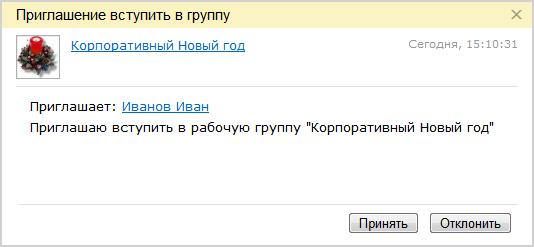 У владельца группы всегда есть эта и все другие способности.
У владельца группы всегда есть эта и все другие способности.
Заголовки
Название вашей роли в вашей активной на данный момент группе отображается по умолчанию над вашим отображаемым именем inworld. Для получения информации о том, как изменить заголовок вашей группы, см. Управление заголовками групп.
Способности
Способности ваших ролей определяют, чем вы можете заниматься в группе. Доступен широкий спектр способностей. У роли владельца всегда есть все способности. Предоставляются возможности для контроля членства в группах, ролей, управления участками и объектами.
Для получения дополнительной информации см. Управление способностями.
Активная группа
Хотя вы можете принадлежать ко многим группам, у вас одновременно может быть только одна активная группа. Ваша текущая активная группа определяет, например, заголовок, отображаемый над вашим тегом имени. Дополнительные сведения см. В разделе «Изменение активной группы и заголовка».
В разделе «Изменение активной группы и заголовка».
Открытые и закрытые группы
Есть два основных типа групп:,
- Открытые группы доступны для всех, чтобы присоединиться к ним, если они хотят.
- Закрытые группы для присоединения требуется приглашение от существующего руководителя группы.
Присоединение к любому типу группы может стоить Linden-доллар.
Видимость группы в вашем профиле
По умолчанию другие могут видеть группы, к которым вы принадлежите, в вашем профиле.
Чтобы скрыть группу, чтобы она не отображалась в вашем профиле:
- Выберите Связь > Группы или щелкните правой кнопкой мыши и выберите Мои группы .
- Щелкните группу, которую хотите скрыть
- Щелкните Профиль группы .
- Снимите флажок Показать в моем профиле .
- Нажмите Сохранить .

Есть два способа присоединиться к группе:
- Член группы может вас пригласить. Это единственный способ присоединиться к закрытой группе.
- Вы можете присоединиться к открытой группе по собственной инициативе.
Приглашение присоединиться к группе
Вы должны быть приглашены в закрытую группу; вас также могут пригласить присоединиться к открытой группе или вы можете присоединиться к ней самостоятельно.
Когда вас приглашают присоединиться к группе, в вашем средстве просмотра появляется уведомление. Если вы хотите присоединиться, нажмите Принять . Если нет, нажмите Отклонить .
Совет: Если вы не знаете резидента, который отправил вам приглашение в группу, или хотите узнать больше о группе перед тем, как принять, нажмите кнопку Информация , чтобы увидеть профиль группы.
Поиск и присоединение к открытой группе
Чтобы найти группу, к которой хотите присоединиться:
- Щелкните Search .

Откроется окно Second Life Search . - Выберите Groups из раскрывающегося меню рядом с кнопкой Search .
- Рядом с Срок погашения установите или снимите флажки , чтобы отфильтровать результаты по желанию.
- Введите критерии поиска и нажмите кнопку Search .
- Просмотрите результаты поиска. Когда вы найдете группу, которая вас интересует, щелкните ссылку, чтобы узнать подробности.
- Щелкните Подробнее , чтобы открыть окно «Люди», в котором отображается информация о профиле группы и указана плата за регистрацию (если таковая имеется) в L $ .
- Чтобы присоединиться, нажмите ПРИСОЕДИНИТЬСЯ СЕЙЧАС!
Появится сообщение с просьбой подтвердить свое желание присоединиться. Щелкните Да .
Примечание: Чтобы иметь возможность приглашать других в группу, у вас должна быть роль с возможностью Пригласить людей в эту группу . В зависимости от вашей роли у вас может не быть этой способности.
В зависимости от вашей роли у вас может не быть этой способности.
Чтобы пригласить одного человека поблизости в мире
Чтобы пригласить кого-то в группу, к которой вы принадлежите:
- Щелкните его аватар правой кнопкой мыши и выберите Пригласить в группу .
Откроется окно ГРУППЫ, отображающие все группы, в которые у вас есть разрешение приглашать людей. - Выберите желаемую группу
- Щелкните ОК .
Человек получит групповое приглашение.
Чтобы пригласить несколько человек
Чтобы пригласить в группу сразу несколько человек:
- Выберите Связь> Группы или щелкните себя правой кнопкой мыши и выберите Мои группы …
- Щелкните нужную группу.
- Щелкните Профиль группы .
- Щелкните вкладку Roles .
- Щелкните Пригласить . Если у вас нет необходимой способности, кнопка будет отключена.

- Щелкните Откройте Resident Chooser
- Выберите человека одним из следующих способов:
• На вкладке Search введите текстовое поле, затем щелкните Go . Щелкните по желаемому человеку и нажмите Выбрать.
• На вкладке Друзья выберите друга, затем щелкните Выбрать .
• На вкладке Рядом со мной щелкните человека, затем щелкните Выберите . - Повторите эти действия для каждого человека, которого хотите пригласить, затем нажмите Закрыть .
- Щелкните Отправить приглашения .
По умолчанию вы видите заголовки других групп над их отображаемыми именами в мире. Чтобы отключить отображение заголовков других групп,
- Выберите Me> Настройки .
- Щелкните вкладку Общие .
- В разделе Теги имен снимите флажок Заголовки групп .

- Щелкните ОК .
Изменение вашей активной группы и названия
Заголовок, связанный с вашей ролью в вашей активной группе , отображается для других над вашим отображаемым именем.Каждый раз, когда вы присоединяетесь к группе, эта группа автоматически становится активной. Ваша активная группа также может влиять на определенные разрешения в мире, такие как возможность создавать объекты на земле, принадлежащей группе.
Чтобы изменить вашу активную группу:
- Выберите Связь > Группы или щелкните правой кнопкой мыши свой аватар и выберите Мои группы .
- Щелкните правой кнопкой мыши имя группы, которую хотите сделать активной.
- Щелкните Активировать .
- Название группы изменится на полужирный, чтобы указать, что она активна.
Изменение названия вашей роли
Каждой роли в группе соответствует название. Если у вас более одной роли в одной группе, вы можете переключить свой активный заголовок внутри группы :
Если у вас более одной роли в одной группе, вы можете переключить свой активный заголовок внутри группы :
- Выберите Связь > Группы или щелкните правой кнопкой мыши свой аватар и выберите Мои группы .
- Щелкните имя своей активной группы.
- Щелкните Профиль группы .
- На вкладке Общие выберите нужный заголовок из раскрывающегося списка Мой заголовок .
- Нажмите Сохранить .
Как член группы вы можете общаться с другими участниками группы, используя как текстовый, так и голосовой чат. Возможность «модератор» предоставляет специальные возможности для управления групповыми голосовыми и текстовыми беседами в чате. Дополнительные сведения см. В разделе «Модерация группы».
Групповые сообщения
Чтобы начать групповой сеанс обмена мгновенными сообщениями со всеми участниками группы, находящимися в настоящее время в мире:
- Выберите Связь> Группы или щелкните себя правой кнопкой мыши и выберите Мои группы.
 ..
.. - Дважды щелкните нужную группу.
Откроется окно разговоров. - Введите текст, который будет отображаться для всех участников группы.
Для получения дополнительной информации см. Групповые сеансы обмена мгновенными сообщениями.
Групповые голосовые звонки
Когда вы начинаете групповой голосовой чат, вы будете отключены от локального голосового чата. То есть вы больше не будете слышать голос людей поблизости, и они вас не услышат. Участники группового голосового вызова могут слышать друг друга независимо от своего местоположения в мире.
Чтобы начать групповой голосовой вызов, выполните указанные выше действия, затем щелкните Call Group .
Или чтобы начать групповой вызов напрямую:
- Выберите Связь> Группы или щелкните себя правой кнопкой мыши и выберите Мои группы …
- Щелкните правой кнопкой мыши имя группы и выберите Позвонить .

Для получения дополнительной информации см. Групповой голосовой чат.
АКТИВНЫХ (200+) Список ссылок групп WhatsApp для присоединения (2020)
Здравствуйте! Сегодня в этом посте мы обсудим около групповых ссылок WhatsApp .Мы используем группу WhatsApp для общения с группой людей, которая принадлежит нашей семье, друзьям и коллегам. Помимо этого люди также создают группы для обмена мыслями, получения знаний и других вещей. Для этого нам понадобится ссылка на группу WhatsApp, чтобы присоединиться к любой группе. Но некоторым людям нелегко найти хорошую активную ссылку для присоединения к группе WhatsApp. Итак, чтобы упростить вашу работу, мы собрали 1000 из классных списков ссылок WhatsApp по различным категориям. Так что проверьте их все сейчас.
Мы используем WhatsApp для общения с друзьями и семьей посредством обмена сообщениями. Используя Whatsapp Messanger, мы также можем делиться разными файлами с другими. Но после появления Whatsapp Group способ обмена сообщениями изменился с разговора один на один на групповой. Где любой член группы может поделиться своими мыслями, а все остальные могут это проверить. Чтобы присоединиться к такой группе, ознакомьтесь с нашей коллекцией ссылок на группы WhatsApp ниже. Вот мой вопрос. Вы создаете свою собственную группу в WhatsApp? Если да, то посмотрите наш список имен групп в WhatsApp.
Но после появления Whatsapp Group способ обмена сообщениями изменился с разговора один на один на групповой. Где любой член группы может поделиться своими мыслями, а все остальные могут это проверить. Чтобы присоединиться к такой группе, ознакомьтесь с нашей коллекцией ссылок на группы WhatsApp ниже. Вот мой вопрос. Вы создаете свою собственную группу в WhatsApp? Если да, то посмотрите наш список имен групп в WhatsApp.
Человек, который создает группу первым, по умолчанию является администратором группы. У администратора есть все полномочия, такие как добавление новых участников в группу WhatsApp, расширение группы, также может изменить имя группы WhatsApp. Но с недавним обновлением любой может присоединиться к группе с помощью ссылки приглашения группы Whatsapp, созданной администратором. Админу больше не нужно приглашать людей по одному. Любой может щелкнуть Whatsapp Group, присоединиться к Link и легко присоединиться к этой конкретной группе.
Коллекция пригласительных ссылок для группы WhatsApp (Обновление) 200+
В этом посте мы предоставляем последние пригласительных ссылок для группы WhatsApp на 2020 год . Возможно, вы уже сталкивались со многими другими группами, присоединяющимися по ссылкам, но вы можете обнаружить, что они заполняются и не позволяют новым участникам присоединяться к ним. Группа может состоять максимум из 256 членов. Для группы, состоящей из большего количества участников, бесплатно загрузите YoWhatsApp или WhatsApp Plus Apk. Итак, 256 — это всего лишь небольшое число, потому что людей хотят присоединиться к ним больше. Но поскольку вы уже здесь, мы сделаем все возможное, чтобы предоставить вам несколько хороших, свежих и уникальных ссылок на группы Whatsapp , чтобы ваш поиск подходил к концу.Ознакомьтесь с приведенным ниже руководством, чтобы присоединиться к любой группе WhatsApp.
Возможно, вы уже сталкивались со многими другими группами, присоединяющимися по ссылкам, но вы можете обнаружить, что они заполняются и не позволяют новым участникам присоединяться к ним. Группа может состоять максимум из 256 членов. Для группы, состоящей из большего количества участников, бесплатно загрузите YoWhatsApp или WhatsApp Plus Apk. Итак, 256 — это всего лишь небольшое число, потому что людей хотят присоединиться к ним больше. Но поскольку вы уже здесь, мы сделаем все возможное, чтобы предоставить вам несколько хороших, свежих и уникальных ссылок на группы Whatsapp , чтобы ваш поиск подходил к концу.Ознакомьтесь с приведенным ниже руководством, чтобы присоединиться к любой группе WhatsApp.
Как присоединиться к любой группе Whatsapp с помощью ссылок для приглашения
- Выберите любую группу из представленных ниже групп.
- Теперь нажмите на него, и откроется ваш WhatsApp.
- Он попросит ваше подтверждение присоединиться к этой группе.







 См. Работа с групповыми уведомлениями.
См. Работа с групповыми уведомлениями.



 ..
.. 
